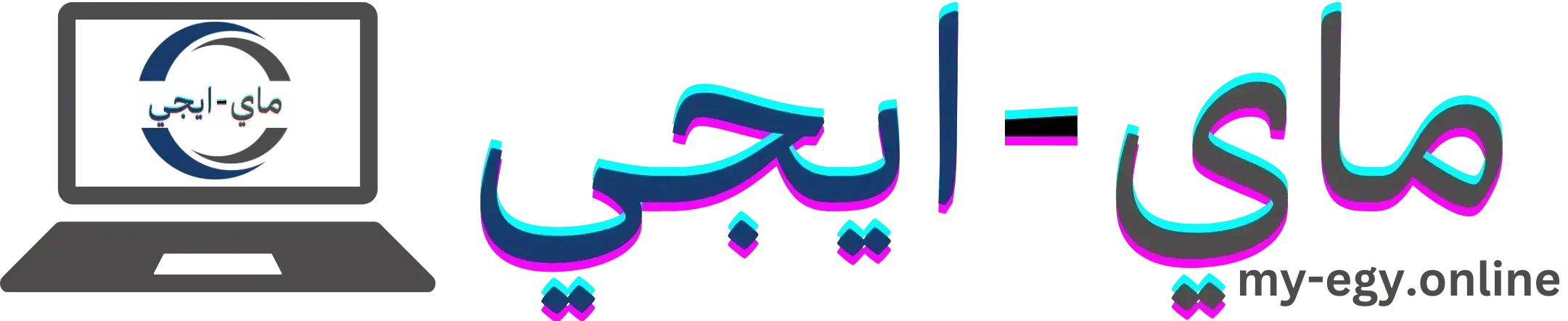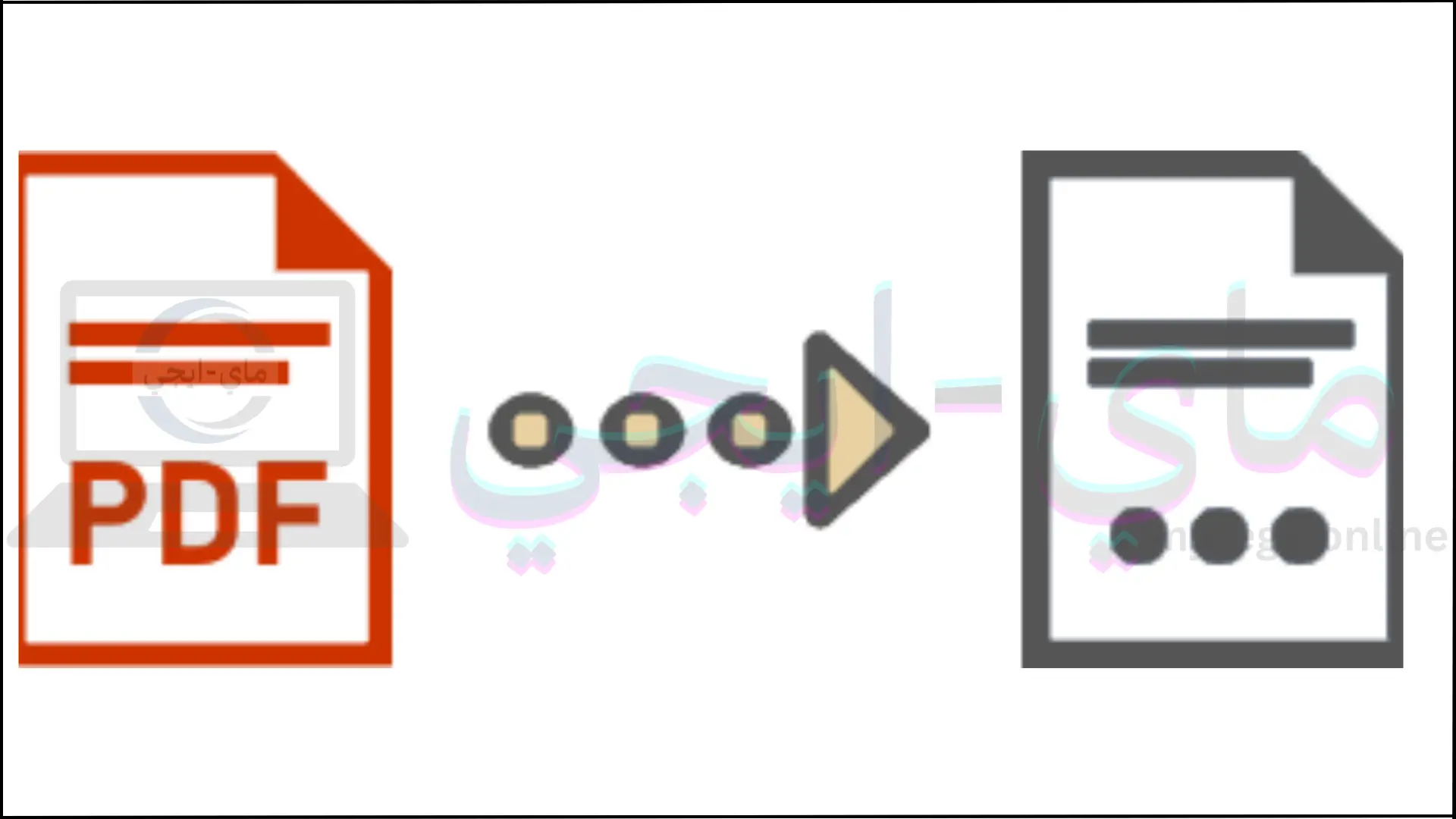مقدمة :
هل تبحث عن طريقة فعالة لتحويل البى دى اف لصور بجودة عالية وبسرعة؟ سواء كنت بحاجة إلى تحويل صفحة واحدة أو ملف PDF كامل إلى صور JPG أو PNG، فإن هذا الدليل سيقدم لك أفضل الأدوات والطرق لإنجاز هذه المهمة بسهولة. في هذا المقال، سنستعرض كيفية تحويل ملف PDF إلى صور باستخدام أدوات مجانية ومدفوعة، بالإضافة إلى نصائح للحصول على أفضل النتائج.
لماذا تحتاج إلى تحويل البى دى اف لصور؟
تتعدد الأسباب التي قد تدفعك لتحويل ملفات PDF إلى صور. إليك بعض الأسباب الشائعة:
- مشاركة المحتوى بسهولة: الصور أسهل في المشاركة عبر وسائل التواصل الاجتماعي أو البريد الإلكتروني.
- التعديل السريع: يمكن تحرير الصور باستخدام برامج مثل Photoshop أو Canva.
- التوافق مع الأجهزة: بعض الأجهزة لا تدعم فتح ملفات PDF بسهولة، لكن الصور متوافقة مع جميع الأجهزة.
- التقديمات والعروض: تحويل صفحات PDF إلى صور يسهل استخدامها في العروض التقديمية.
أفضل الطرق لتحويل البى دى اف لصور:
سنستعرض أفضل الطرق لتحويل ملف PDF إلى JPG أو PNG، سواء عبر الإنترنت أو باستخدام برامج مخصصة.
1. استخدام أدوات تحويل PDF إلى صور عبر الإنترنت:
الأدوات عبر الإنترنت هي الخيار الأسهل لتحويل ملفات PDF إلى صور دون الحاجة إلى تثبيت برامج. إليك أفضل الأدوات المجانية:
- SmallPDF: أداة شهيرة تتيح تحويل PDF إلى صورة بسهولة مع واجهة مستخدم بسيطة.
- ILovePDF: يدعم تحويل ملفات PDF إلى JPG وPNG بجودة عالية.
- PDF2Go: أداة مجانية تتيح تحويل ملفات PDF إلى صور مع خيارات تخصيص متعددة.
خطوات التحويل باستخدام الأدوات عبر الإنترنت:
- قم بزيارة موقع الأداة (مثل SmallPDF أو ILovePDF).
- ارفع ملف PDF الخاص بك.
- اختر تنسيق الصورة المطلوب (JPG أو PNG).
- اضبط الإعدادات مثل الدقة أو حجم الصورة إذا لزم الأمر.
- انقر على “تحويل” وقم بتنزيل الصور الناتجة.
2. تحويل PDF إلى صور باستخدام برامج سطح المكتب:
إذا كنت تفضل العمل دون اتصال بالإنترنت، فإن برامج سطح المكتب هي خيار رائع. إليك أفضل البرامج:
- Adobe Acrobat Pro: يوفر خيارات متقدمة لتحويل ملفات PDF إلى صور بجودة عالية.
- GIMP: برنامج مجاني يمكنه تحويل صفحات PDF إلى صور باستخدام أدوات تحرير الصور.
- PDFelement: أداة احترافية تدعم تحويل PDF إلى صور مع خيارات تخصيص متعددة.
خطوات التحويل باستخدام Adobe Acrobat:
- افتح ملف PDF في Adobe Acrobat.
- انتقل إلى “تصدير PDF” من قائمة الأدوات.
- اختر تنسيق الصورة (مثل JPG أو PNG).
- حدد الدقة المطلوبة وانقر على “تصدير”.
- احفظ الصور في المجلد المطلوب.
3. تحويل PDF إلى صور باستخدام تطبيقات الهاتف:
إذا كنت تستخدم هاتفك الذكي، هناك تطبيقات مخصصة لتحويل PDF إلى صور:
- Adobe Scan: يتيح تحويل ملفات PDF إلى صور بسهولة.
- PDF to JPG Converter: تطبيق مجاني متوفر على Android وiOS.
- CamScanner: يدعم تحويل PDF إلى صور مع ميزات تحرير إضافية.
نصائح لتحويل PDF إلى صور بجودة عالية:
لضمان الحصول على أفضل النتائج عند تحويل ملف PDF إلى صور، اتبع هذه النصائح:
- اختر الدقة المناسبة: إذا كنت بحاجة إلى صور عالية الجودة، اختر دقة 300 DPI أو أعلى.
- استخدم تنسيق PNG للشفافية: إذا كنت تحتاج إلى صور بشفافية، فإن PNG هو الخيار الأفضل.
- ضغط الصور إذا لزم الأمر: استخدم أدوات مثل TinyPNG لتقليل حجم الصور دون فقدان الجودة.
- تحقق من توافق الألوان: تأكد من أن الألوان في الصور المحولة تتطابق مع الملف الأصلي. يمكنك أيضا أن تحب هذا: تنزيل برنامج PDF عربي للكمبيوتر.
التفاصيل الفنية:
| 🎯 | تحويل البى دى اف لصور |
| 🖼️ | يقدم دقة وجودة صورة قابلة للتخصيص |
| 🔄 | يقوم بتحويل ملفات PDF متعددة مرة واحدة |
| 📂 | يدعم JPG، PNG، BMP، والمزيد |
 |
برامج الكمبيوتر |
الصور بالداخل:
متطلبات النظام لتشغيل تحويل البى دى اف لصور:
| نظام التشغيل | Windows XP/Vista/7/8/10/11 |
| المعالج | 1 جيجا هرتز أو أسرع |
| ذاكرة الوصول العشوائي | الحد الأدنى 512 ميجابايت |
| التخزين | 100 ميجا بايت من مساحة القرص الحرة |
| عرض | دقة 1024 × 768 أو أعلى |
الأسئلة الشائعة حول تحويل البى دى اف لصور
1. هل يمكنني تحويل PDF إلى صور مجانًا؟
نعم، هناك العديد من الأدوات المجانية مثل SmallPDF وILovePDF التي تتيح تحويل PDF إلى صورة دون تكلفة، ولكن قد تكون هناك قيود على عدد الملفات أو الصفحات.
2. ما هو أفضل تنسيق لتحويل PDF إلى صور؟
يعتمد ذلك على احتياجاتك. اختر JPG للحصول على ملفات أصغر حجمًا، أو PNG للحصول على جودة أعلى ودعم الشفافية.
3. هل تحويل PDF إلى صور يؤثر على الجودة؟
إذا اخترت أداة جيدة ودقة عالية (مثل 300 DPI)، فلن يؤثر التحويل على جودة الصور بشكل كبير.
4. هل يمكنني تحويل عدة صفحات PDF إلى صور في وقت واحد؟
نعم، معظم الأدوات مثل ILovePDF وAdobe Acrobat تدعم تحويل ملفات PDF متعددة الصفحات إلى صور دفعة واحدة.
الخلاصة:
تحويل البى دى اف لصور ليس بالأمر الصعب مع توفر العديد من الأدوات المجانية والمدفوعة التي تناسب جميع الاحتياجات. سواء كنت تستخدم أداة عبر الإنترنت مثل SmallPDF، أو برنامجًا احترافيًا مثل Adobe Acrobat، أو تطبيقًا على الهاتف مثل CamScanner، يمكنك تحويل ملفات PDF إلى صور بجودة عالية بسهولة. تأكد من اختيار الأداة المناسبة بناءً على احتياجاتك واتبع النصائح المذكورة للحصول على أفضل النتائج. إذا كنت بحاجة إلى مزيد من المساعدة حول تحويل ملفات PDF إلى صور بجودة عالية، شاركنا أسئلتك في التعليقات أدناه!